Waypoints en Backtrack gebruiken op een Apple Watch

Vind de weg terug naar locaties, volg uw voetsporen of stel een peiling in en volg deze met de opnieuw ontworpen Compass-app van Apple in watchOS 9. Hier leest u hoe waypoints en backtrack werken en wat u nodig hebt om deze functies te gebruiken.
Voor Apple Watch Series 6 en hoger

Apple heeft de Compass-app voor watchOS 9 opnieuw ontworpen. Het bedrijf heeft nieuwe kompasweergaven en twee nieuwe functies toegevoegd, Waypoints en Backtrack. Apple liet deze functies aanvankelijk zien op de topklasse Apple Watch Ultra, maar je kunt ze ook gebruiken op de meer basismodellen.
Om toegang te krijgen tot de volledige reeks functies, hebt u een Apple Watch Series 6, Apple Watch SE (eerste en tweede generatie) of een Apple Watch Ultra met watchOS 9 nodig. Als u een oudere Apple Watch hebt, hebt u om een nieuwe Apple Watch te kopen die deze functies ondersteunt.
Zorg ervoor dat u de nieuwste versie van watchOS gebruikt door de Watch-app op uw iPhone te openen en vervolgens (op het tabblad “Mijn Watch”) naar Algemeen> Software-update te gaan.
De Apple Watch Series 5 was de eerste draagbare Apple met een kompassensor erin, maar bezitters van een Series 5 zullen Waypoint en Backtrack missen (ondanks dat de Series 5 compatibel is met watchOS 9).
Apple waarschuwt dat de kompassensor in alle modellen kan worden beïnvloed door magnetische interferentie, vooral bij gebruik met sommige banden die afhankelijk zijn van magneten. Dit omvat Apple’s Leather Link, Leather Loop, Milanese Loop en pre-2019 Sport Loop. Houd er rekening mee dat horlogebandjes van derden ook magneten kunnen gebruiken.
Waypoints instellen op uw Apple Watch
Om een Waypoint op uw Apple Watch in te stellen, start u de Compass-app en tikt u vervolgens op het pictogram “Waypoint”in de linkerbenedenhoek van het scherm.
Tik op het veld “Label”om de locatie een naam te geven, scrol omlaag en kies een kleur en pictogram. Helemaal onderaan het scherm kunt u ook de optie “Waypoint weergeven”inschakelen om de locatie op uw kompasknop te verbergen of weer te geven.
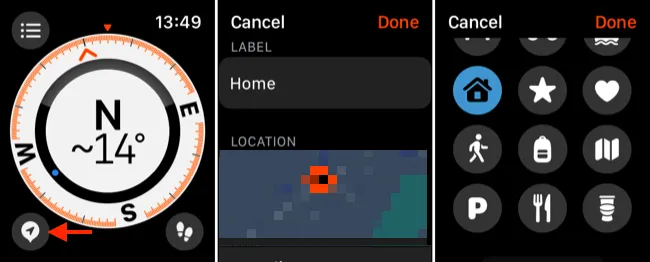
Als je “Toon waypoint”hebt ingeschakeld, verschijnt de locatie nu op de kompasknop. U kunt door de Digital Crown scrollen terwijl u naar het kompas kijkt om de weergave te wijzigen en er beter uit te zien.
Opmerking: Waypoints die u maakt, worden weergegeven op de kompasknop zolang u zich binnen een straal van 50 mijl bevindt.
U vindt uw waypoints ook in het Kompas-menu, toegankelijk via de knop in de linkerbovenhoek van het scherm. Tik op een Waypoint om het label, de kleur of het pictogram te bewerken. Veeg naar links op een Waypoint en tik vervolgens op “X”om het te verwijderen.
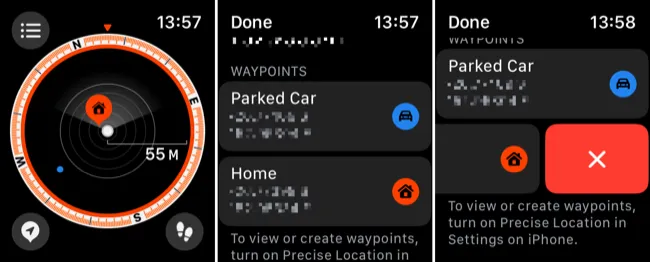
Als je een Apple Watch Ultra hebt, kun je ook de actieknop (aan de linkerkant van het apparaat) gebruiken om Waypoints in te stellen. Ga hiervoor naar Instellingen> Actieknop op je Apple Watch en kies “Waypoint”in de lijst die verschijnt.
Waypoints toevoegen aan uw wijzerplaat
Nadat u een Waypoint hebt gemaakt, kunt u dit als een complicatie op een Apple Watch-wijzerplaat plaatsen. Als u dit doet, wordt u met een kleine aanwijzer naar uw waypoint geleid wanneer u naar uw Apple Watch-wijzerplaat kijkt. U kunt dit ook doen met het Waypoint dat automatisch wordt aangemaakt voor uw geparkeerde auto in de Kaarten-app.
U kunt deze complicatie op dezelfde manier toevoegen als elke andere. Start de Watch-app op uw iPhone en tik vervolgens (op het tabblad “Mijn Watch”) op uw huidige wijzerplaat. Blader omlaag naar het gedeelte “Complicaties”en verwissel in plaats daarvan een bestaande complicatie (of lege ruimte) voor een “Kompas – Waypoint”.
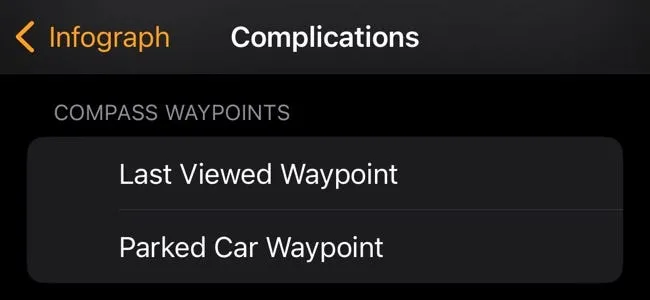
U kunt dit ook op uw horloge doen door op uw huidige wijzerplaat te tikken en deze vast te houden, op ‘Bewerken’ te tikken naast de wijzerplaat die u wilt wijzigen en vervolgens naar links te vegen om Complicaties te openen. Tik op een slot en kies “Kompas – Waypoint”om het toe te voegen.
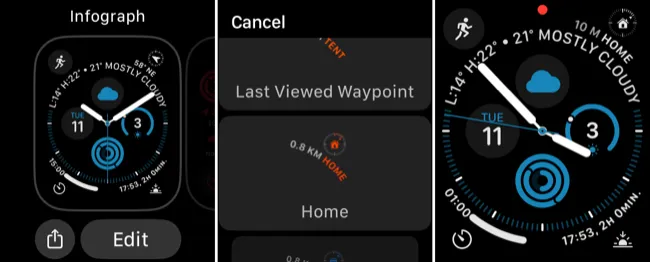
Het echte nut hier is niet langer de Compass-app te hoeven openen om naar een Waypoint te worden geleid. Het is ook handig als je altijd vergeet waar je geparkeerd hebt, omdat je alleen maar je pols hoeft op te tillen en op je horloge hoeft te kijken als herinnering.
Gebruik Backtrack om op uw stappen terug te keren
Backtrack is een functie die uw route registreert, zodat u gemakkelijk de weg terug kunt vinden naar waar u vandaan kwam. De functie is niet altijd actief, maar Apple verklaarde in de functie dat Backtrack automatisch kan worden ingeschakeld als u niet op het elektriciteitsnet bent (weg van wifi en bekende locaties).
Om uw route handmatig te volgen, opent u de Compass-app en tikt u vervolgens op het Backtrack-pictogram (ziet eruit als voetafdrukken) in de rechterbenedenhoek van het scherm. De knop verandert in een “pauze”-pictogram om aan te geven dat Backtrack actief is.
Tik nogmaals op dit pictogram en kies vervolgens of u “Stappen terughalen”of “Stappen verwijderen”wilt kiezen uit de opties die verschijnen.
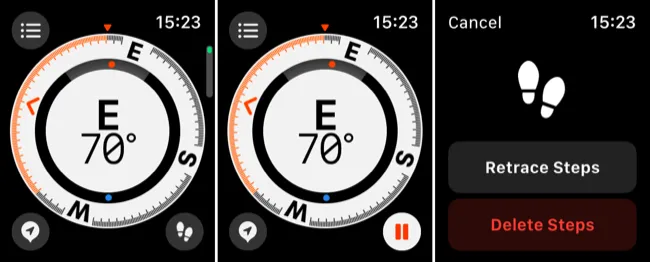
Als u ervoor kiest om op uw stappen terug te keren, geeft de kompaswijzer uw route weer. U kunt Backtrack ook starten door de zijknop op uw Apple Watch ingedrukt te houden en de schuifregelaar “Compass Backtrack”naar rechts te verplaatsen.
Uw Apple Watch kan automatisch routegegevens opnemen wanneer u niet op het elektriciteitsnet bent. Om te proberen toegang te krijgen tot deze gegevens, tikt u op het Backtrack-pictogram om te zien of er een prompt verschijnt om historische locatiegegevens te gebruiken.
Hoe u uw peiling kunt instellen in de Compass-app
U kunt ook een kompasrichting op uw Apple Watch instellen, gemeten in graden. Wanneer u dit doet, ziet u aanvullende informatie op de kompasknop om u in een bepaalde richting van uw keuze te begeleiden. De peiling wijst altijd in dezelfde richting totdat u deze wist of wijzigt.
Start hiervoor de Compass-app en tik op de menuknop in de linkerbovenhoek van het scherm. Scrol omlaag naar het veld “Bearing”, tik erop en gebruik vervolgens de Digital Crown om uw peiling in graden in te stellen.
Tik op “Gereed”en uw peiling verschijnt op de kompasknop, rood gemarkeerd.
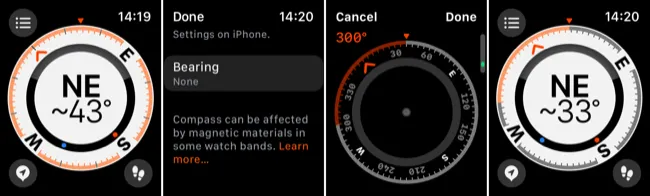
Om dit ongedaan te maken, gaat u terug naar het veld “Bearing”en tikt u op “Wis Peiling”om te wissen.
Meer nette kompasfuncties
Naast Waypoints, Backtrack en de mogelijkheid om een peiling in te stellen, heeft watchOS 9 een aantal nieuwe kompasweergaven geïntroduceerd. Draai de Digital Crown om verschillende informatie te zien, waaronder een vereenvoudigde hoekweergave, gedetailleerde informatie over uw hoogte en coördinaten, en verschillende “radar”-achtige weergaven voor het volgen van waypoints.
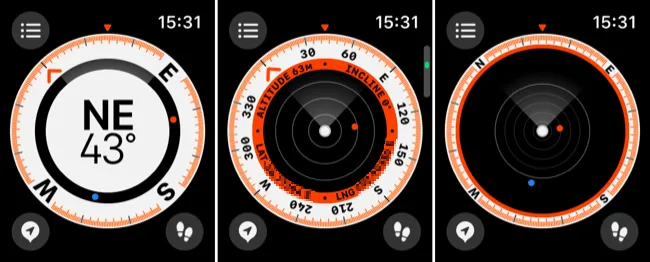
U kunt ook op de menuknop in de linkerbovenhoek van de Compass-app tikken om gedetailleerde informatie over uw huidige locatie te bekijken.
Een “Rode draaiende radar”-fout oplossen
Als u bij het gebruik van de Compass-app op uw Apple Watch een rood ronddraaiende radaranimatie ziet in plaats van de kompasrichting, is dit waarschijnlijk de oorzaak van magnetische interferentie. Probeer vanuit uw huidige positie te bewegen of de horlogeband te verwijderen om te zien of dat de oorzaak is.
Als je nog steeds geen geluk hebt, controleer dan de instellingen van de gekoppelde iPhone om er zeker van te zijn dat locatievoorzieningen zijn ingeschakeld onder Instellingen > Privacy en beveiliging.
Controleer ook of Kompaskalibratie is ingeschakeld onder Instellingen > Privacy en beveiliging > Locatievoorzieningen > Systeemdiensten, en of ‘Bij gebruik van app’ is ingeschakeld onder Instellingen > Privacy en beveiliging > Locatievoorzieningen > Kompas.
Ideaal voor buitenactiviteiten
De Apple Watch kan helpen bij het stimuleren van een actieve levensstijl. En de Compass-app is geweldig voor wandelaars die op zoek zijn naar een smartwatch. Als u op zoek bent naar een nieuwe wearable, kunt u de Apple Watch Ultra overwegen als u de grootte en de prijs kunt verdragen.



Geef een reactie